利用PS更换人物头发颜色
如何将人物头发换颜色呢?利用PS将头发进行变色可表现出另一种唯美效果。下面小编就与大家分享一下通过利用PS更换人物头发颜色的具体方法。
效果对比图:

步骤
1、利用PS打开原始照片,点击“工具箱”面板中的“以快速蒙版模式编辑”按钮,如图所示:

2、选择“画笔”工具,同时点击“画笔样式”下拉列表,从中选择一种边缘柔和的画笔样式。
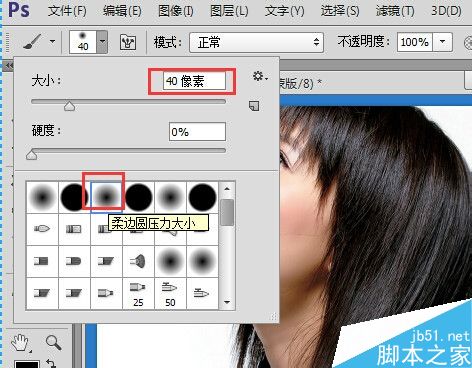
3、利用画笔工具涂抹人物头发部分,同时借助“放大镜”工具和“画笔透明度”和“画笔大小”参数,以尽量将头发部分全部涂抹。
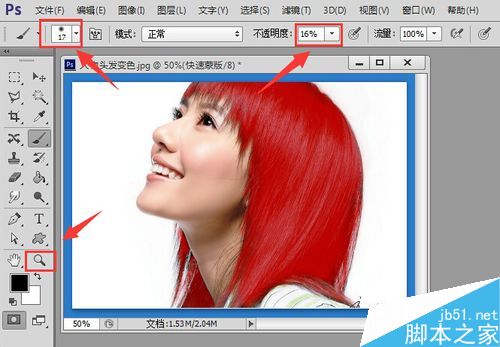
4、接着点击工具箱中的“以标准模式编辑”按钮,此时将自动产生返回标准编辑模式,并根据涂抹区域形成选区。

5、点击“选择”-》“反向”菜单项,将选区反选。
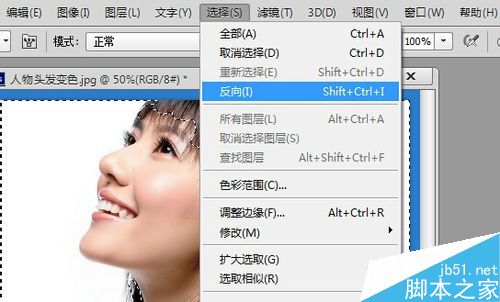
6、新建一图层,将该图层的“图层样式”设置为“柔光”,给“前景色”设置一种头发的颜色,利用“填充”工具对选区进行填充即可。

以上就是利用PS更换人物头发颜色方法介绍,操作很简单的,大家按照上面步骤进行操作即可,希望这篇文章能对大家有所帮助!
-

PS中怎么给照片中的人物消除眼袋?
2022-09-01 4
-

创意书籍场景—流行文化中的人物形象
2022-09-01 3
-

Photoshop为树林人物图片打造梦幻的暗青色逆光效果
2022-09-01 4
-

如何使用PS在黑白颜色下降人物脸部的大量雀斑保细节去除磨皮
2022-09-01 3
-

PS利用可选颜色法修唇色
2022-09-01 2
-

Photoshop快速消除人物脸部的痘痘并把肤色柔和处理
2022-09-01 4
-

Photoshop调制出唯美的晨曦铁轨上的人物图片
2022-09-01 2
-

Photoshop调制出唯美的秋季效果树林人物图片
2022-09-01 2
-

Photoshop调制出唯美的霞光古屋人物图片
2022-09-01 3
-

PS复制人物时怎么将手臂变形?
2022-09-01 5
-

PS去除人物眼影效果
2022-09-01 22
-

PS怎么给照片中的人物添加影子效果?
2022-09-01 7
-

如何PS利用通道祛除人物满脸的斑点
2022-09-01 4
-

PS怎么修改图片中某一事物颜色?
2022-09-02 4
-

Photoshop将树林人物图片打造出唯美的秋季金色透光效果
2022-09-02 2
-

Photoshop给夕阳人物照片添加唯美温馨的太阳光线效果
2022-09-02 4
-

PS给人物进行光滑磨皮
2022-09-02 3
-

PS怎么给人物瘦脸?
2022-09-02 3
-

Photoshop调制出唯美的晨曦逆光草坡上的人物图片
2022-09-02 2
-

Photoshop将人物图片打造唯美绚丽的仿手绘效果
2022-09-02 5
-

Photoshop快速制作中国风古典园林人物图片
2022-09-02 2